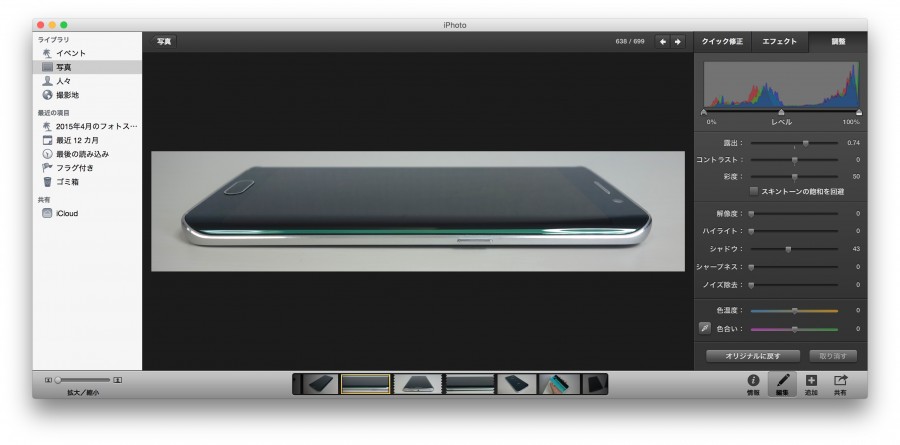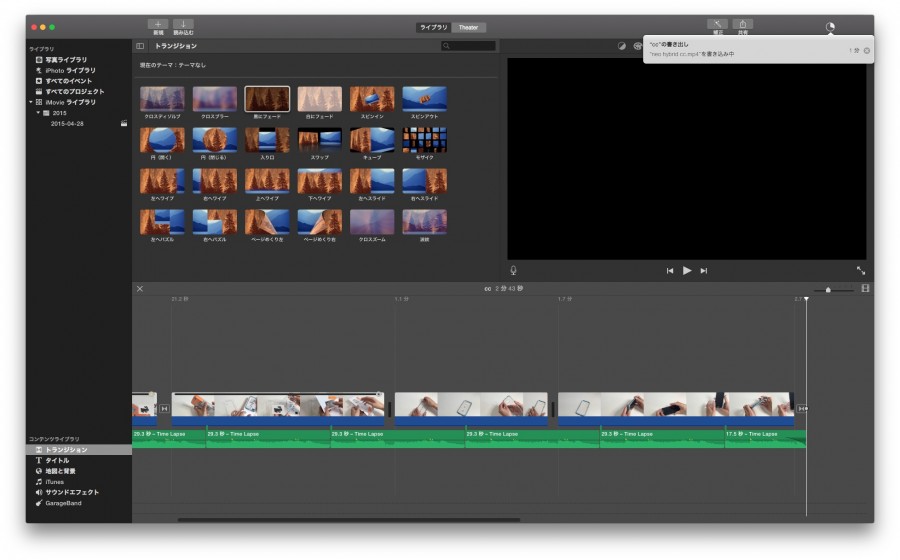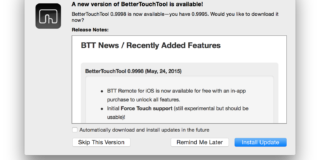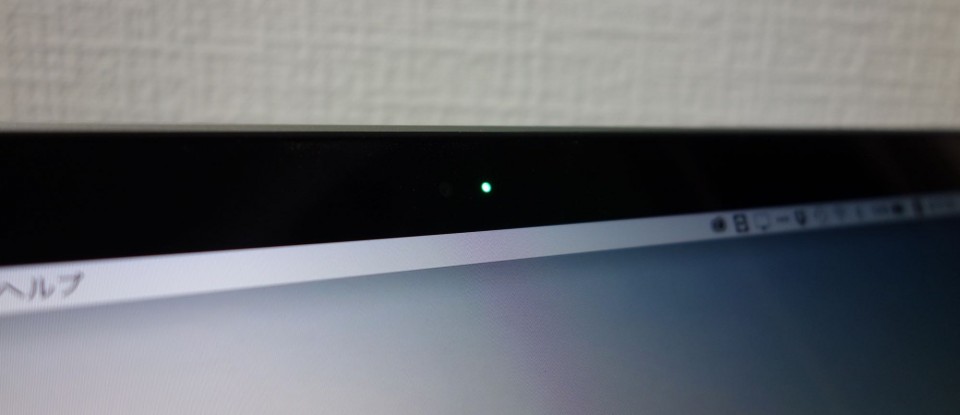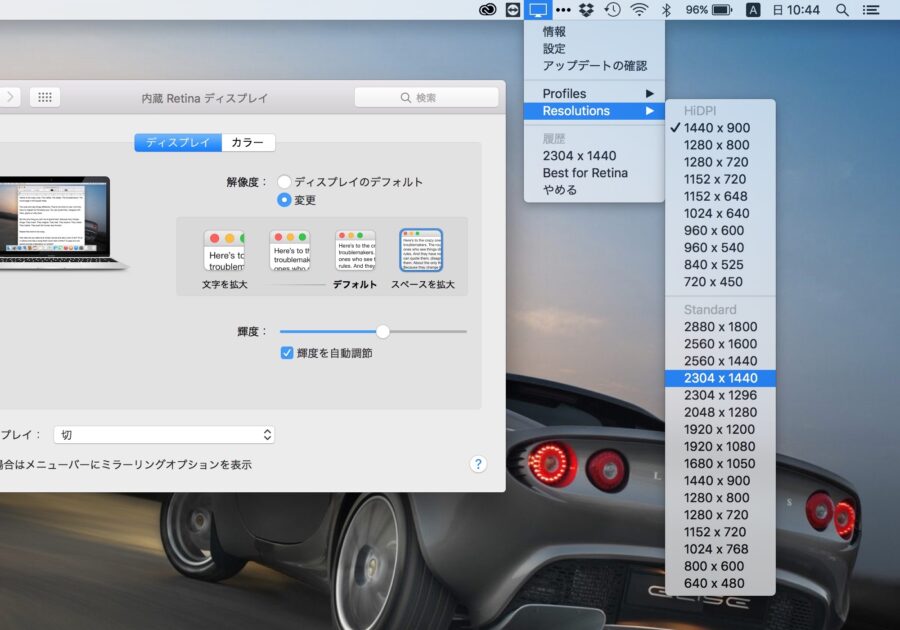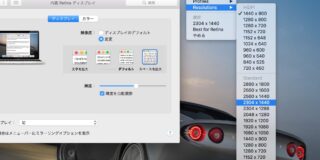今年2015年の4月10日に発売された新型MacBookを約8ヶ月間使ってみた感想、かなり気に入ったのでレビューにまとめていきます。
今回GeekDays主催の今年のベストバイガジェット Advent Calendar 2015企画に参加しており、ちょうどこのマシンは2015年のベストバイに相応しい出来だと感じたので紹介します。
今年のベストバイガジェットの昨日の記事はMEIZU専門ブログReaMEIZUさんの「【今年のベストバイガジェット】Meizu唯一の2Kディスプレイ搭載スマートフォン「Meizu MX4 Pro」の魅力」で、日本では中々お目にかかれないマニアックななMEIZU端末を紹介しているので是非チェックしてみてください。
【今年のベストバイガジェット】Meizu唯一の2Kディスプレイ搭載スマートフォン「Meizu MX4 Pro」の魅力 – ReaMEIZU
満を持して発売された新型MacBook
今回レビューに使用したMacBookは新型の「MacBook」のベースモデル。以前から「Retinaディスプレイ対応の新型MacBook Air」と噂されていた機種で、ポリカーボネート製のローエンドモデルとして販売されてきたもののラインナップから撤去された「MacBook」の名前を冠して発売されました。名前は従来と同じMacBookなものの、価格はMacBook Air以上かつ、投入されている最先端の機能はMacBook Pro以上。CPUが1.1GHzのデュアルコアIntel Core Mプロセッサで、SSDは256GB、RAMは8GB。ディスプレイは2,304×1,440のRetinaディスプレイを搭載しつつも、0.92kgの軽さを実現しています。購入当時のファーストインプレッションは以下の記事から。
新型MacBookのポテンシャルを試すということで、まずはいくつかの用途でのインプレッションを。
iPhotoでの写真編集
ガジェットショットではブログ用の写真をコンデジ(RX100)で撮影し、Eye-FiカードでiPhoneに転送、iPhoneからフォトストリーム経由でMacのiPhotoに転送し、最後にMacで加工してブログに投稿していますが、この作業は新型MacBookでは全く問題なくこなせました。
iMovieでの動画編集
以前公開したGalaxy S6 edgeの背面が見える透明バンパー「ネオ・ハイブリッドCC」レビューを書いた際、開封動画をiPhone 6で撮影してMacBookのiMovieアプリで編集してYouTubeに公開しましたが、解像度1920×1080、品質「高」で2分43秒の動画を書き出したところ、エンコードにかかった時間は1分12秒。プリインストールの動画編集アプリでFullHDの動画を軽く編集してYouTubeに公開する程度であれば、動画編集も難なくこなせるマシンである事がわかりました。特別重い処理をしない切り貼りであれば割といけます。
Evernote
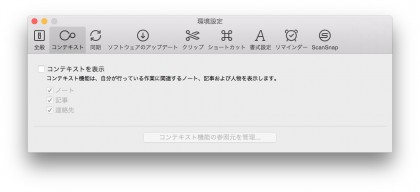
せっかくフルサイズのキーボードがあるのでEvernoteでノートを取るのにはうってつけのマシンという事で使ってみましたが、これがどうも重い。キーボードショートカットで箇条書きを作ったりとキーボードオペレーションをフルに活用してサクサクと文字を入れていくと処理がついてこない。動画編集は軽快だったのにと不思議に思って犯人を探してみると、どうもEvernoteプレミアムの機能「コンテキスト」が悪さをしていたようで、関連ノート表示機能が文字入力するたびに負担をかけていた様子。これを設定からオフにしてあげると、すんなりサクサク動くようになりました。
このようにアプリ側で処理の重たい機能がある場合、新型MacBookはフリーズする場合があります。最近のアプリはマシンの持て余す処理性能を贅沢に、富豪的に使うものがありますが、一定ラインを超えたスペックを贅沢に使った処理はこのマシンには向いていません。
ただ、機能をオフにする他にもEvernoteにはAlternoteという軽量なクライアントがあったりと、Mac App Storeの外にも選択肢は広がっています。MacBookでもサクサク動く洗練されたツールを揃えるのもひとつの楽しみかもしれませんね。逆に、開発者はMacBookでもサクサク動くようにチューニングすると快適なアプリになるのではないでしょうか。
El Capitanアップデートでサクサクに
Mission Controlなどの派手なエフェクトのかかったデスクトップの画面遷移は新型MacBookでは重たい印象がありましたが、OS X YosemiteからOS X El Capitanにアップデートした際にこの不満は解消されました。比較動画を以下の記事で投稿していますが、負担のかかるエフェクトを削減しサクサク感を実現しているようです。かなり差があるので、発売当初のYosemiteでのインプレッションと現時点でのEl Capitanのインプレッションは大きく差があります。
キーボードはフルスピードでタイピングが可能なレベル
新型MacBookのバタフライ構造を採用した新しいキーボード慣れる従来のMacのキーボードより静かに高速なタイピングが可能といった印象。購入当初は打ち「始め」づらいと評価したこのキーボードですが、最初は従来のキーボードのような感覚で深く押してしまって突き指のようにキーの底に当たる不快感を持ちながら打っていたものの、しばらく使っていると配置や感触にも慣れてきて、速度的には従来のキーボードと変わらない速度でタイピングできるようになりました。またノートパソコンのパンタグラフキーボードにありがちなカタカタ音も抑えられており、とても静かにタイピングできるのも魅力。
2010年に初代iPadを最初に触った時にはMacBookシリーズと同じサイズ感のソフトウェアQWERTYキーボードがとても打ちやすく感じましたが、新型MacBookもそれと同じ感じで、感覚的にそう違和感のないタイピングが出来ると感じました。浅いキーボードの底に当たってしまう突き指感は抜けないものの、使っているうちに力加減に慣れてきた感じです。
今回のキーボードがどれくらい違和感が無いかと言うと、無刻印化シールで印字を隠しても違和感なくタイピングできてしまうレベル。本当に、慣れるまで突き指感がある事を除けば、今までのMacと同じようなタイピングが可能です。
感圧トラックパッド
従来のマルチタッチジェスチャーに加え、タッチの圧力まで取得可能になったForce touch対応のトラックパッド。押し込んだクリック感をtaptic engineの繊細なバイブレータのフィードバックで再現しており、従来のトラックパッドから何も変わっていないかと錯覚させるような高い再現度に加え、多段階の押し込みクリックが可能。一部純正アプリでこの機能は活用されているものの、現時点では革新的な操作方法があるといった感じはありません。ただトラックパッドとしては非常に完成度が高く、全く文句無しの出来に仕上がっています。
ただ唯一の例外として、Better Touch Toolが挙げられます。Better Touch ToolはMacのトラックパッドやマウスに任意のジェスチャーを追加できるアプリ。新型MacBookやMagic Trackpad 2の感圧タッチに対応しており、「4本指で押し込んだらスクリーンショットを撮る」といったジェスチャーが設定可能。自分は4本指Force TouchをGyazoのスクリーンショットに設定しており、4本指で強く押してドラッグすれば任意のエリア、スペースバーを叩いて任意のウィンドウをクリックすればそのスクリーンショットのURLが即座発行されクリップボードに入るので、SNSへのシェアが瞬時に可能。Force Touchが便利なシーンは純正アプリケーションでは少ないものの、このように自分好みにカスタマイズすると真価を発揮できるハードウェアなのではないでしょうか。
スピーカーも良好
特別期待はしていなかったスピーカーですが、手持ちの15インチMacBook Pro Retinaディスプレイモデルよりも迫力のある音が出てびっくりしました。2,304×1,440の解像度のRetinaディスプレイとの相乗効果で、FullHDの映像を鑑賞するマシンとしても良い感じです。もちろん外部スピーカーには及ばないものの、この薄さのノートパソコンの内蔵スピーカーとしてはかなり上位に入るレベルだと思います。
USB type Cポート1つのみの不便さ
結論から言えばこの点に関しては自分は全くと言って良いほど不便に感じませんでした。実際純正のUSB-C Digital AV Multiportアダプタを購入したものの、結局殆ど使わないままホコリが被るまで何ヶ月か未開封で放置していました。データはクラウドストレージやASUSのWiFiルーターのNAS機能やTime Machine機能でやりとりしているのでUSBポートはハードディスクやUSBメモリなどには一切使わない上に、トラックパッドの出来が非常に良いこともあり、このご時世マウスを使うことはなくなりました。写真に関しても先述したとおりEye-Fiカードでクラウド経由で転送しているためSDカードリーダーなども使っていません。実際に旧USB端子の無いノートパソコンを半年以上使ってみると、ノートパソコンUSBポートは思った以上にもう使ってなかったんだなと再認識。ただ、母艦として使うのであれば後述する運用で純正アダプタを使ってiPhoneやAndroidを接続する事をおすすめします。
思い返してみれば新型MacBookのワイヤレス化にあたって、やはりTime Machineバックアップとファイルのやり取りをWiFi越しにできた点ではASUSのWiFiルーターRT-AC68Uによる功績が大きいです。設定しておけば全自動でWiFi越しにバックアップを作成してくれるためバックグラウンドで行われるバックアップ作業に気づくこともなく、転送速度に悩むこともありませんでした。
純正のUSB-C Digital AV MultiportアダプタをACアダプタに付けっぱなしがオススメ
買ったまま放置していたUSB-C Digital AV Multiportアダプタですが、せっかくなので使ってみようと出してしばらく使ってみました。「アダプタが無いとUSBポートが使えない」点は一見デメリットに思えますが、ACアダプタを常備しているのであればケーブル側に付けっぱなしにして持ち運ぶ運用がとても便利です。実際MacBook用のACアダプタは非常にコンパクトなので、純正アダプタを付けっぱなしでも占める鞄のスペースはそれほど大きくありません。アダプタを使ってまでしてもUSBポートが1つしか使えないのはUSB機器を多く使う場合は苦しいかもしれませんが、最低限必要なUSBポートはACアダプタと一緒に持ち運ぶというスタイルは新型MacBook使いにはオススメです。
VGA出力用アクセサリもサードが充実
購入後に愛用していたものの、Amazonから商品自体が消えてしまったので紹介していませんでしたが、USB type CからVGAに出力するアダプタは1500円前後でサードパーティのものが充実しており、問題なく利用できます。大学や会社などでプレゼンを行う際に出力が必要な場合でも、1万円以上する純正品を買わずとも新しいUSB type C規格に対応したものがお手ごろな価格で入手できるのは嬉しいところ。
充電しながらUSB機器が使えるアクセサリも登場
通常、USB type CポートをUSB type Cから通常のUSBポートに変換するアダプタを使うと同時には充電ができないため、純正の充電機能付きの1万円以上するアダプタを買う以外ではUSB機器を使う場合は充電を諦めなければなりませんでした。そんな中、MacBookをUSB type Cケーブルで充電しつつUSB機器を使うことのできるサードパーティのアダプタも登場しました。2000円以下で購入でき、充電しながらUSB機器も使えるため、純正アダプタを持っていない場合は重宝します。
USB type C端子でバッテリーから充電可能ではあるものの
新型MacBookはUSB充電が可能なため、モバイルバッテリーから充電できるといメリットがあります。ただし以前紹介したとおり、現状USB type CではフルスピードのUSB Power Delivery(USB PD)に対応したサードパーティの製品がモバイルバッテリー・ケーブル共に出回っていないのが実情。USB PD対応のMacBook同士を繋いで充電することも出来たりと、USB type Cは面白い規格となっています。今後USB PD対応製品が増えれば更に便利になりそうですが、現時点では本体を使いながらモバイルバッテリーを繋いでも「ちょっとずつ増える」もしくは「減るスピードを抑えられる」程度。今後のサードパーティの充実に期待です。なお、本体を使っていなければ確実にモバイルバッテリーから少しずつ充電できるので、移動中にカバンの中で充電するのもアリです。
MagSafe 2のリストラによって不便になった事
新型MacBookはUSB type Cケーブルで充電するため、充電状態が閉じた状態では分かりません。従来のMagSafe、MagSafe 2充電器であれば充電中はオレンジ、充電完了はグリーン、通電していない場合は無点灯と、閉じていてもステータスがわかりました。これは意外と重要で、MacBook本体にケーブルを繋いでもしっかり充電されているか目視では全く確認できなくなりました。もしACアダプタのコンセントがうっかり抜けていたりでもすれば、充電されないまま放置する事になります。
ただ、実はこの問題に対してAppleは「音」で対策しており、USB type Cケーブルを挿入するとiPhoneやiPadと同じあの「充電開始音」が本体から発せられます。この点は素直に感心しました。そのため耳を澄ましていればこの問題は起こらない、というのがAppleの策なのでしょうが、目視で判別できないことが不便な事にかわりはありません。
こっそり犠牲になったインカメラ
新型MacBookのこの薄さを実現した裏で、あまり話題にならないものの犠牲になったのがインカメラ。公式サイトの表記には「480p FaceTimeカメラ」とさりげなく載っていますが、暗い場所だと当たり前のようにノイズが乗ります。ノートパソコンのインカメラはほぼ使わないものなので薄さとのトレードオフであれば許せますが、積極的にノートパソコンでビデオチャットをしたいユーザーにとってはおすすめできる選択肢ではないです。
MacBook Airと比較
やはり多くの方並行して検討しているであろうMacBook Airとも比較してみました。やはり11インチMacBook Airが名機であることは間違いないと思います。2010年に11インチモデルが発売されて以来、ずっと変わらない筐体で販売され続けてきた11インチMacBook Air。新型MacBookと比べても画面の高さが狭いため、膝上での収まりの良さは11インチMacBook Airの方が良好。
新型MacBookはMacBook Airよりも明白に薄く、どっちがAirを冠しているのかわからないですね。新型MacBookの方がAirらしい薄さとなっています。ただ、やはりラインナップ的に低価格な非Retinaなマシンを残すのであれば、既存のMacBook Airとネーミングが被るのは避けたかったのではないかと思います。そのため、席が空いていた「MacBook」になったのではないか、と。
高さに関しては16:9の11インチディスプレイ搭載のAirより16:10の縦にやや長い新型MacBookの方が高いため、従来のMacBook Air 11インチぴったりに作られたフェルトケースやバッグなどには新型MacBookは入りません。あのスリムな感じの筐体を縦長のオシャレな斜めがけのバッグに入れて持ち運ぶスタイルは大変気に入っていたのですが、この微妙な差によってスリムなバッグに微妙に入りきらなくなったのが残念なところ。新型MacBookは縦向きより、横向きで丁度入るバッグを探すのが良い感じでした。12インチディスプレイを搭載していますがベゼルが大変狭いため、16:10の10インチタブレット用に設計されたバッグに入れるとジャストサイズです。
MacBook Airのキーボードに関しては個人的に非常に気に入っており、ペタペタしたMacBook Proよりもストロークが長くソリッドで、打っている感覚が気持ち良いキーボードでした。MacBook Proをメインに使っていたためMacBook Airが恋しいと思っていたのですが、新型MacBookがMacBook Proよりもペタペタになってしまったので、もうMacBook Airのソリッドなタイピング感が新型のMacBookシリーズには帰ってこないものかと思うと寂しいところがあります。MacBook Airのキーボードは一日中タイピングしていたくなるような気持ち良さがあったので、新型MacBookのような突き指感のあるキーボードはメインとして一日中使うには不足を感じています。ただ、先日購入した2015年版iMac 5Kディスプレイモデルに付属している新しいMagic Keyboardがかなり理想に近いタイピング感覚だったため、家で長時間タイピングするのはそちらに任せようと思います。自宅はiMac、出先はMacBookと使い分けるようになったため、新型MacBookは出先専用として割り切って満足しています。
Retinaディスプレイ搭載によって柔軟な解像度変更が可能に
記事公開時点で書き忘れていたので追記。新型MacBookは新たに12インチのRetinaディスプレイを搭載しています。解像度自体は2304×1440となっていますが、Macではこれを柔軟に変更することが可能。デフォルトでは作業領域と画面の綺麗さのバランスが取れた擬似解像度1280×800に設定されていますが、設定を変更することによってよりクッキリ表示できる1152×720や、作業領域重視の1440×900にも変更可能。また、サードパーティのユーティリティを駆使すればより広い作業領域が得られる2304×1440のドットバイドット表示なども可能で、出先で様々な作業が実現できる柔軟なマシンとなっています。個人的にこれはサイトをリニューアルした際の検証で大変重宝しました。従来の非RetinaなMacBook Airでは難しかった使い方なので、これは大きな違いなのではないかと思います。
総括:間違いなく2015年ベストバイマシン
高い価格の割にスペックが低く、旧USBポートや電源ポートを豪快に一掃しUSB type C一本に絞った新型MacBookには「人柱感」が漂っていましたが、実際に半年以上メインのブログ更新マシンとして使ってきた感想としては予想以上に使えるマシンでした。2015年ベストバイガジェットとして認定します。ベストバイに関してはブログのリニューアルにて大活躍したiMac 5Kと悩んだのですが、やはり新型MacBookの持ち運びやすさはガジェットとして見たときに非常に大きな評価点なのではないかと思い、こちらにしました。(余談、iMacに関しては4万円ほどするため手が出ないものの、キャスターで持ち運べるiLuggerというバッグがあるのですが、これに手を出してノマドiMacを始めたらかなりヤバそうです。)
当初USB端子が無ければ困るのではないかと思っていましたが、実際スマートフォンなどの充電はAnkerの6ポートUSB充電器などのUSB機器充電専用のアクセサリを使って行っていたり、データのやりとりはクラウドで行っていたりと、8ヶ月間使っていて全く、一度たりともUSB周りで困る事はありませんでした。自分でも驚きです。キーボードに関してもタイピング速度には全く不満が無く、ただ何時間もタイピングしていると普通のキーボードよりやや疲れるかなといった感じ。実用性に関しては問題無い仕上がりです。捨てるものをキッパリと捨て、薄型筐体にRetinaディスプレイとフルサイズのキーボード・感圧トラックパッドを収め、フル機能のMacを最大限の持ち運びやすさで実現した取捨選択のマシンは非常に高く評価しています。
最後に次世代モデルに関する予想を。今回の初代”新型MacBook”ではUSB type C経由でのターゲットディスクモードが使えませんでしたが、先日発表会をレポートしたDELL XPSはUSB type C端子でThunderbolt 3を搭載しており、USB type C一本に絞った新型MacBookも恐らく次期モデルでThunderbolt 3 on USB type C対応となると予想しています。従来のMacBookシリーズではMini DisplayPort端子が映像出力の機能の互換性は残したまま、同じ端子でThunderbolt規格に対応してターゲットディスクモードなどに対応した経緯があります。恐らく新型MacBookでも同じパターンになると見ており、次期モデルではUSB type C端子同士で高速なファイル転送が可能になるものと見ていいかと思います。そこが重要なのであれば、現行機は”待った”かもしれません。
新型MacBookと半年以上付き合ってみて、本当に買ってよかったと思っています。常備しても苦にならないサイズ感・重さのため、いつでもどこでもブログが書けるマシンというのはやはりブログを書いている人間にとっては最高と言う他ないですね。モブログも悪くないのですが、ブログの更新スタイルとしてPCでしっかり写真加工して上げるといった手順を踏んでいる以上、またMacのソフトウェアやキーボードによる快適な編集環境を使い続けたい以上は、やはりOSはiOSやAndroidではダメで、Macでなければならないと感じています。そういった用途にしっかりハマる新型MacBookは、本当に唯一無二のデバイスだと思います。